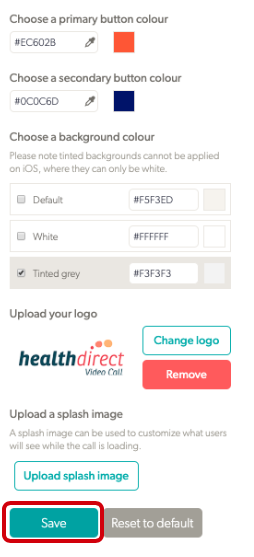クリニックのビデオ通話インターフェースをブランド化します。組織の通話インターフェイスが既に構成されている場合、これらの変更は組織内のすべての診療所に適用されます。ただし、クリニック固有のロゴをアップロードするなどして、組織のブランディングを上書きすることはできます。
クリニック コール インターフェイスの設定方法
1. 診療所の待合室ページから [構成] をクリックし、 [ 通話インターフェイス] タブをクリックします。
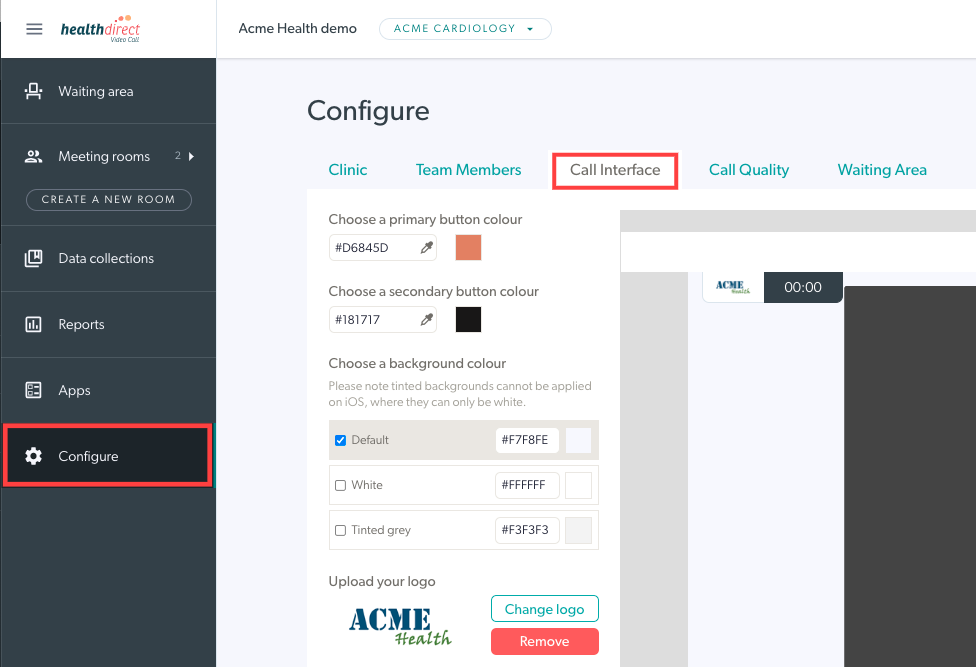
2. 色、デフォルトのビデオ フィード サイズ、クリニック ロゴの追加など、通話画面の設定に使用できるオプションが表示されます。以下の例では、ボタンの色がデフォルトから変更され、クリニックのデフォルトのセルフビューとして最小化が選択され、ロゴがアップロードされています。これらの構成変更は、構成オプションの右側のグラフィック表示に表示されます。
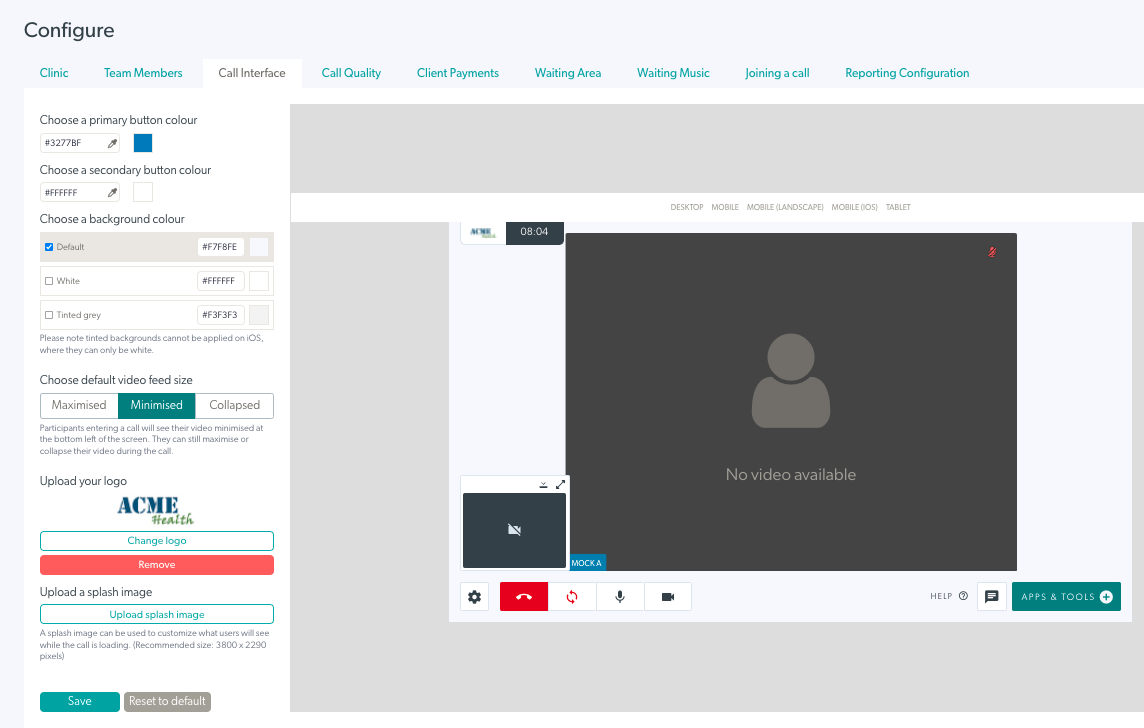
クリニックの管理者は、以下の手順に示すように、クリニックの必要に応じてこれらの設定を変更できます。
3. 必要に応じて、プライマリ ボタンの色とセカンダリ ボタンの色を選択します。セカンダリ カラーは、ボタンのテキストの色を表します。
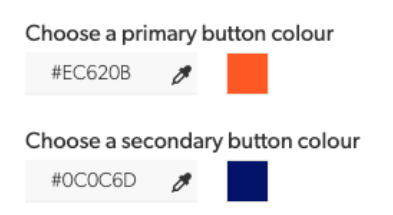
4.背景色を選択します。3 種類から選択できます。
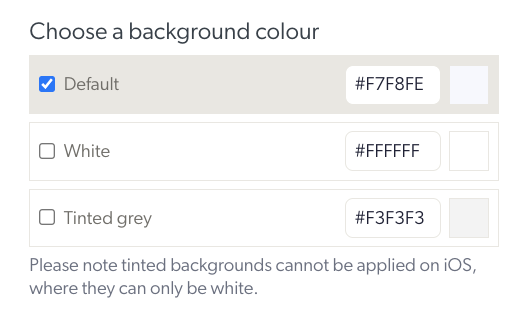
5. 診療所内のすべての通話に対して、目的のデフォルトのセルフ ビューオプションを選択します。このオプションは、チーム メンバーが通話に参加したときの通話画面の既定のビューになりますが、ユーザーは、必要に応じて、ビデオ ウィンドウの最小化、最大化、および非表示ボタンを使用して、通話中に自分のビュー設定を変更できます。
デフォルトのローカル ビデオ (セルフビュー) には 3 つの構成オプションがあります。これらのオプションは次のとおりです。
- 最大化:通話は標準ビューで開きます (ローカル ビデオは他の参加者よりわずかに小さい)
- 最小化:ローカル ビデオは最小化されますが、表示されます
- 折りたたみ:ローカル ビデオはビューから隠されています
以下の画像は、設定手順とオプションを示しています。この例では、診療所のデフォルト ビューとして最小化が選択されています。

6. 通話画面の下部に表示されるクリニックのロゴをアップロードします。ファイルの最大サイズは 5MB です。ピクセル サイズの最大高さは 36 ピクセル、最大幅は 138 ピクセルです。ロゴの幅が高さの 3.8 倍を超えないようにしてください。


7. スプラッシュ画像をアップロードします。この画像は、通話ウィンドウの読み込み中 ([通話に参加] をクリックしたとき) に背景として表示されます。
アップロードしたら、スプラッシュ画像を変更または削除できます。

8. 左下の [保存] をクリックして、変更を保存します。